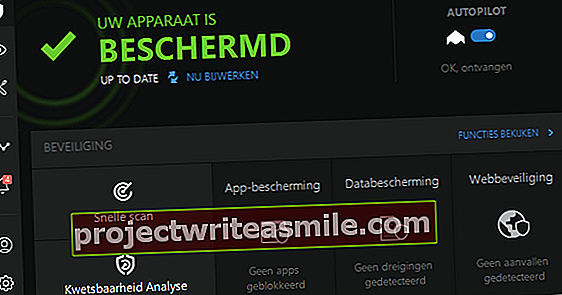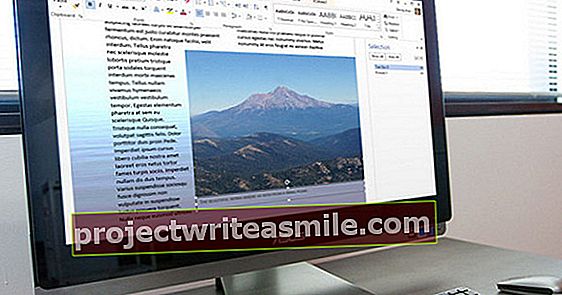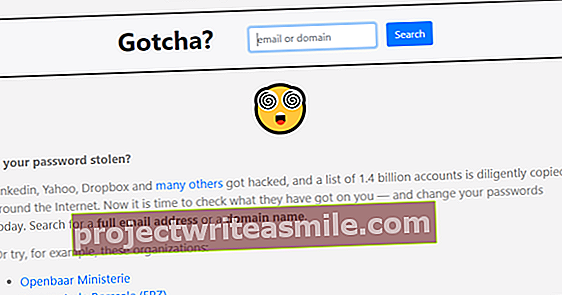Je obtížné pracovat se zvukem a hudbou? Ne, v tomto článku vám na základě několika konkrétních příkladů dáme řešení pro používání hudby a zvukových efektů, střih zvuku, nahrávání vlastního hlasu nebo vytváření vlastní hudby. Nemusíte mít žádné zkušenosti s tvorbou hudby nebo nahráváním zvuku. Užitečné například pro hudbu z vašich videí na YouTube.
01 Hledání hudby
Řešení? Vyhledejte hudbu, kterou můžete použít pro svá videa. Existuje spousta stránek, kde si můžete za malý poplatek stáhnout hudební soubor, který můžete použít pro své video. Příkladem jsou Premiumbeat, Audiojungle a Shutterstock Music. Pamatujte, že licence k používání hudebního díla vás může snadno stát deset eur. K dispozici jsou také bezplatné možnosti, vše, co musíte udělat, je zmínit tvůrce hudby v popisu vašeho videa. Dobré možnosti jsou www.bensound.com, http://dig.ccmixter.org a www.freesound.org. Ten druhý je ve skutečnosti webem pro zvukové efekty, ale najdete tam také hudební skladby.
Na Dig CC Mixeru klikněte vyhledávání značek hledat podle žánru, nástroje a stylu. Hudbu můžete přehrát nebo si ji stáhnout okamžitě stisknutím oranžového tlačítka. Zde vidíte, jakou licenci si výrobce vybral. To je důležité vědět, říká se Pouze pro nekomerční projekty, držte se toho. To je nejen fér vůči umělci, ale také vám to zabrání, abyste se později dostali do problémů. níže Prostý nebo HTML v popisu videa najdete možnosti, jak pojmenovat tvůrce. Zkopírujte to do schránky a vložte jej spolu s videem, pokud jej nahrajete na YouTube nebo na jiný web. V zásadě to platí také v případě, že například nahrajete video na Facebook.

Hudební služby bez licenčních poplatků
V počítači! Celkem 4 letošního roku jsme rozsáhle psali o službách s hudbou bez licenčních poplatků. Tento článek v digitální podobě najdete zde.
02 Zvukové efekty
Dobré video přichází také se zvukovými efekty, nejlepším webem ke stažení je Freesound, právě jsme ho zmínili. Zaregistrujete se u této služby a můžete si stáhnout cenné papíry bez placení, ale i zde si musíte licenci dobře prohlédnout. Některé soubory mají 0 jako licence to znamená, že je k dispozici ve veřejné doméně. Jiné typy licencí jsou uvedení zdroje (od) a nekomerční přiřazení (podle NC). Včela podle musíte zmínit tvůrce a soubor můžete také použít pro komerční účely na adrese vedlejší můžete jej použít pouze pro nekomerční projekty. Více informací o licencích najdete na Freesound nebo na www.creativecommons.org.
Při použití zvukových efektů je velmi důležité, aby byly umístěny přesně ve správný čas. Jen příklad: dáte divákovi ve videu virtuální nejvyšší pětku. Samozřejmě není co zasáhnout, takže není slyšet žádný zvuk. Zde potřebujete zvukový efekt. Hledat Freesound tleskat nebo Plácnutí a stáhněte soubor do počítače. Ve vašem programu pro úpravy videa nyní musíte procházet videem velmi pomalu a najít ten správný bod, kde je uvedena nejvyšší pětka. Nyní umístíte zvukový efekt do tohoto přesného bodu.

03 Řezání zvuku
Před použitím bude možná nutné upravit zvukový efekt. Vezměme si znovu příklad vysoké pětky: jedná se o zvuk, který je velmi krátký a lze jej snadno upravit, protože tvar vlny je jasně viditelný. Používáme tento zvuk. Z průběhu vidíte, že dopad není přímo na začátku fragmentu. Naštěstí se to snadno mění.
K tomu používáme program Audacity, zvukový editor, o kterém jsme již mluvili. Program je zdarma, má mnoho funkcí a funguje rychle. Stáhněte si jej a otevřete soubor v programu. Chcete si na začátku vystřihnout kousek ticha, je užitečné přiblížit, abyste měli před sebou jen ránu. U krátkých zvuků je velmi důležité, abyste na začátku příliš neřezali, protože pak odříznete takzvaný dopad zvuku: první milisekundy, například výbuch, dveře nebo rána. Vyberte začátek a vyberte v Audacity Upravit smazat.

04 Nahrajte svůj vlastní hlas
Pokud chcete nahrávat svůj vlastní hlas, musíte si něco připravit. Nejprve potřebujete mikrofon, samozřejmě, je chytré utratit pár babek za USB mikrofon. Dobrou volbou je Samson Meteor za zhruba šedesát eur. Pokud chcete lepší kvalitu a chcete utratit o něco více, je Blue Yeti velmi dobrá volba s pouliční cenou kolem 150 eur.
Musíte se také ujistit, že máte dobré místo pro záznam svého hlasu. Nejlepší je mít místnost se spoustou věcí, abyste nezaznamenali příliš mnoho dozvuku. Malá kancelář s knihovnami u zdi je dobrým místem, velký otevřený obývací pokoj často o něco méně. Ujistěte se také, že jste si vybrali místo, kde vás neobtěžují zvuky: žádné kňučení členů rodiny, závodní auta nebo kočky mňoukání u dveří.
Většina programů pro úpravy videa vám umožňuje okamžitě zaznamenat váš hlas, ale můžete samozřejmě použít i zvukový program. V Audacity můžete dokonce zaznamenat svůj hlas. V nastavení zvolíte USB mikrofon, který jste připojili. Je důležité správně nastavit vstupní úroveň. Uděláte to tak, že budete mluvit normální hlasitostí hlasu a kliknete na měřiče hlasitosti Audacity nahoře. Nyní uvidíte pruh, který je zelený, žlutý nebo červený. Pokud je lišta při hovoru neustále zelená, ale není nad polovinou, můžete hlasitost nahrávání napravo od mikrofonu posunout mírně doprava. Pokud měřič každou chvíli zožltne, není to problém, ale pokud měřič zčervená, znamená to, že je vstupní hlasitost příliš vysoká, a měli byste posunout posuvník mikrofonu doleva. To je velmi důležité, pokud nahráváte s měřicím zařízením červeně, bude váš záznam přetížen. Ve zvuku uslyšíte vrčení a to je téměř nemožné později vyřešit. Jakmile nastavíte hlasitost, můžete stisknout tlačítko záznamu.

Oprava záznamu
Prevence je lepší než léčba, ale pokud stále máte nahrávku, která obsahuje kliknutí, vrzání nebo jiné nepříjemné zvuky, můžete to zkusit vyřešit pomocí Audacity. Nahoře na Účinky najdete nástroje jako Klikněte na odstranění a Potlačení šumu. V manuálu je přesně popsáno, jak jednotlivé efekty fungují. Zde můžete také přidat efekty, například reverb, echo a invert.
05 Vytvořte si vlastní hudbu
Chcete pro svůj film opravdu jedinečnou hudbu? Pak můžete také začít vytvářet vlastní hudbu. K tomu lze najít mnoho bezplatných programů. Na PC je Cakewalk od BandLab dobrou volbou, program byl nedávno znovu oživen a je k dispozici ke stažení zdarma pro Windows. Přesto, že je zdarma, je nabitý funkcemi. Najdete virtuální piana, bicí soupravy a syntezátory, můžete nahrávat zvuk pomocí externího mikrofonu a program je vybaven hudebními smyčkami a zásuvnými moduly pro úpravu zvuku. Naučit se pracovat s programem, jako je Cakewalk, takzvaná Digital Audio Workstation (daw), trvá několik dní, ale naštěstí na YouTube existuje mnoho výukových videí o Cakewalk a dalších.
Pokud si chcete jen udělat pěkný rytmus nebo melodii, můžete si do zařízení Android nainstalovat bezplatnou aplikaci jako Drum Pads - Beat Maker Go, Music Maker JAM nebo Caustic 3. Pro iOS máte mnohem více možností, jak dělat pěknou hudbu. Některé skvělé aplikace jsou Figure, Beatwave a Auxy. Ve většině aplikací můžete své výtvory ukládat do zařízení nebo je sdílet prostřednictvím e-mailu.